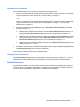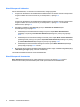Security - Windows 7
Sõrmejälgede autentimine
Sõrmejäljelugeja abil saate opsüsteemi Windows sisselogimisel kasutada parooli asemel tarkvaraga
DigitalPersona Personal eelnevalt autenditud sõrmejälge.
Rohkem kui ühe sõrmejälje autentimiseks, toimige järgmiselt:
1. Windowsis klõpsake tegumiriba paremas servas ikooni DigitalPersona Personal.
2. Lugege tervitusteksti ja seejärel vajutage Next (Edasi).
Avaneb leht “Verify Your Identity” (Tõendage oma isik).
3. Kui teil on seadistatud Windowsi parool, sisestage see ja vajutage Next (Edasi).
MÄRKUS. Kui teil pole Windowsi parooli, avaneb leht “Protect Your Windows Account” (Kaitse
oma Windowsi kontot). Soovi korral saate luua Windowsi parool või selle sammu vahele jätta
vajutades Next (Edasi). Kuigi, Windowsi parooli loomine optimeerib arvuti turvalisust.
Avaneb leht “Fingerprint Registration Training” (Sõrmejälje autentimise treening).
4. Vaadake demonstratsooni ja seejärel vajutage Next (Edasi).
Avaneb leht “Register a Fingerprint” (Sõrmejälje autentimine).
5. Klõpsake ekraanil vastavalt seda sõrme, mida soovite enda käel autentida.
Avaneb järgmine leht ja valitud sõrme ümber tekib roheline piirjoon.
6. Tõmmake valitud sõrmega aeglaselt üle anduri.
MÄRKUS. Kui liigutust ei lõpetatud korrektselt, avaneb selgitav teatis tõmbe ebaõnnestumise
kohta.
MÄRKUS. Parimate tulemuste saavutamiseks tõmmake sama sõrmega üle sensori alati samas
suunas.
7. Jätkake liigutust, kuni olete saavutanud 4 õnnestunud tõmmet.
Kui sõrmejälje autentimine oli edukas, avaneb leht “Register a Fingerprint” (Autendi sõrmejälg)
ning saate autentida täiendavaid sõrmejälgi. Täiendavate sõrmejälgede autentimiseks korrake
samme 5 kuni 7.
8. Kui te olete lõpetanud sõrmejälgede autentimise, vajutage Next (Edasi).
Kui autentisite ainult ühe sõrmejälje, avaneb teatis, mis soovitab teil autentida täiendavaid
sõrmejälgi. Kui soovite autentida täiendavaid sõrmejälgi, vajutage Yes (Jah) ja korrake iga
sõrmejälje puhul samme 1 kuni 8.
– või –
Kui te ei soovi autentida täiendavaid sõrmejälgi, vajutage No (Ei). Avaneb lehekülg “Registration
Complete” (Autentimine lõpetatud).
9. Klõpsake Finish (Lõpeta).
MÄRKUS. Kõik kasutajad, kes soovivad sõrmejäljega ligipääsu, peavad kordama samme 1 kuni 9.
Sõrmejälgede autentimine 13